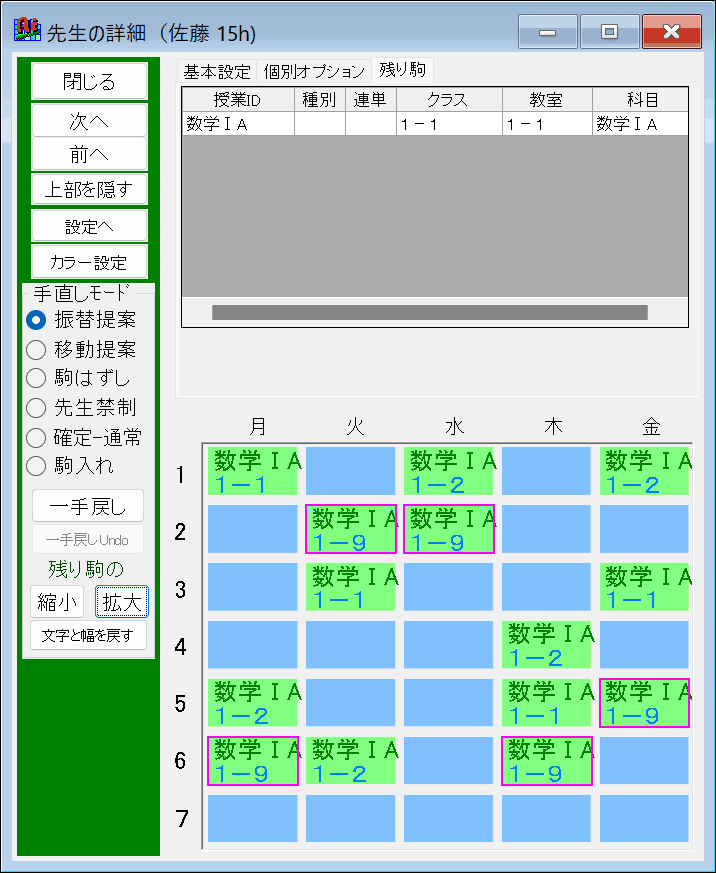AI時間割の駒入れ
「駒入れ」(作成メニュー)は、駒入れ条件を守って、授業をバランス良く配置します。授業を選択してまとめて動かす事や、「一手戻し」も自由にできるので大きく配置を変える事ができます。
きめ細かな編集ができる「AI手直し」(変更・運用・調整機能)と連携して「作りたい時間割」を可能にしています。
21駒交換+「新・AIエンジン」の搭載で、駒入れ能力が大幅に向上しています。
「学習駒入れ」機能も搭載され、最も厳しい条件の時間割でも、試行を繰り返す事により、残り駒ゼロを達成しています。
21駒交換による深い読みと広がりを持つ駒交換能力に加えて「新・AIエンジン」の搭載で、5展開以上の選択授業も駒交換の対象になり、駒入れ能力が大幅に向上しました。
複雑で条件の厳しい時間割でも、「駒が入る」だけでなく、より学校の事情に合わせて作成する事が可能です。以下は選択・展開授業時数(黄色の駒)が3分の2以上の併設校の駒入れ例です。
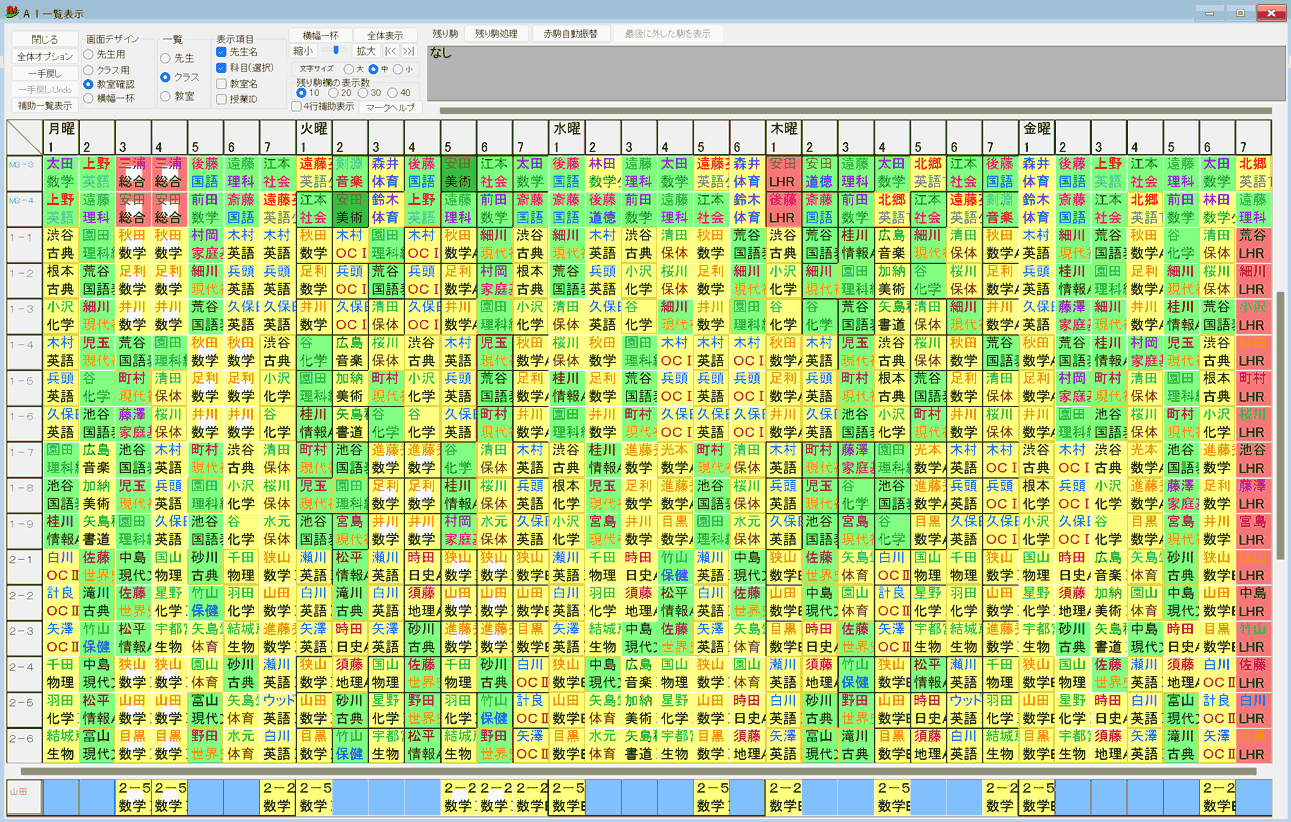
学習駒入れは、入りにくい難しい条件の時間割を、試行を連続して繰り返すことで学習を深めるための操作です。駒が問題なく入っている場合は必要ありません。
複数課程のある高等学校・併設校など、条件が厳しく選択授業や確定授業の割合が高い時間割の場合で、すべての駒がなかなか入らない場合に効果を発揮します。
今までのバージョンでは、サポートを受けないと残り駒を解消できなかった難易度の高い時間割も「学習駒入れ」を使用することで、残り駒を解消できる確率が飛躍的に高まっています。
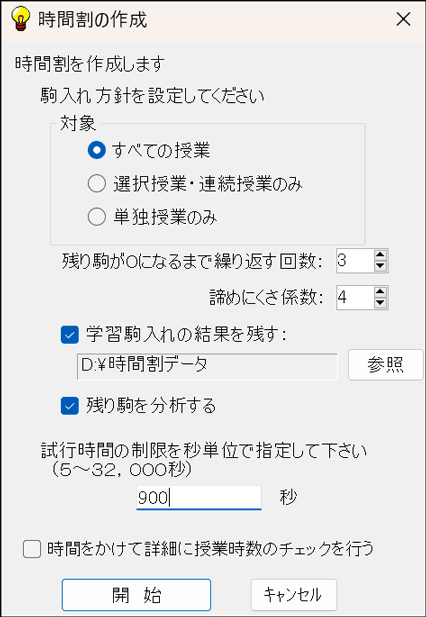
駒の種類を選択して以下の条件で操作できます。
・駒入れ
・駒はずし
・駒の確定と解除
(作成と手直しメニュー)
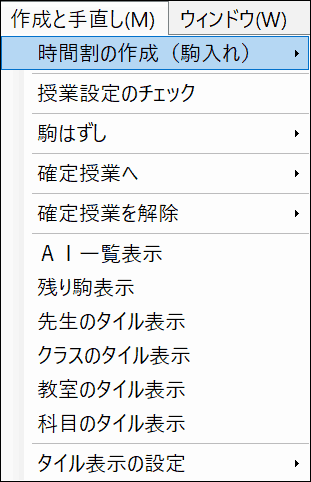
(駒はずしの操作メニュー)
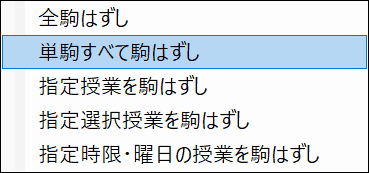
★「単駒すべて駒はずし」
→「駒はずし」の中から、「単駒全て駒はずし」を行った画面です。1クリックで確定授業ではない全ての単駒をはずすので、駒入れ後に選択授業等の配置を直したい場合に活用します。
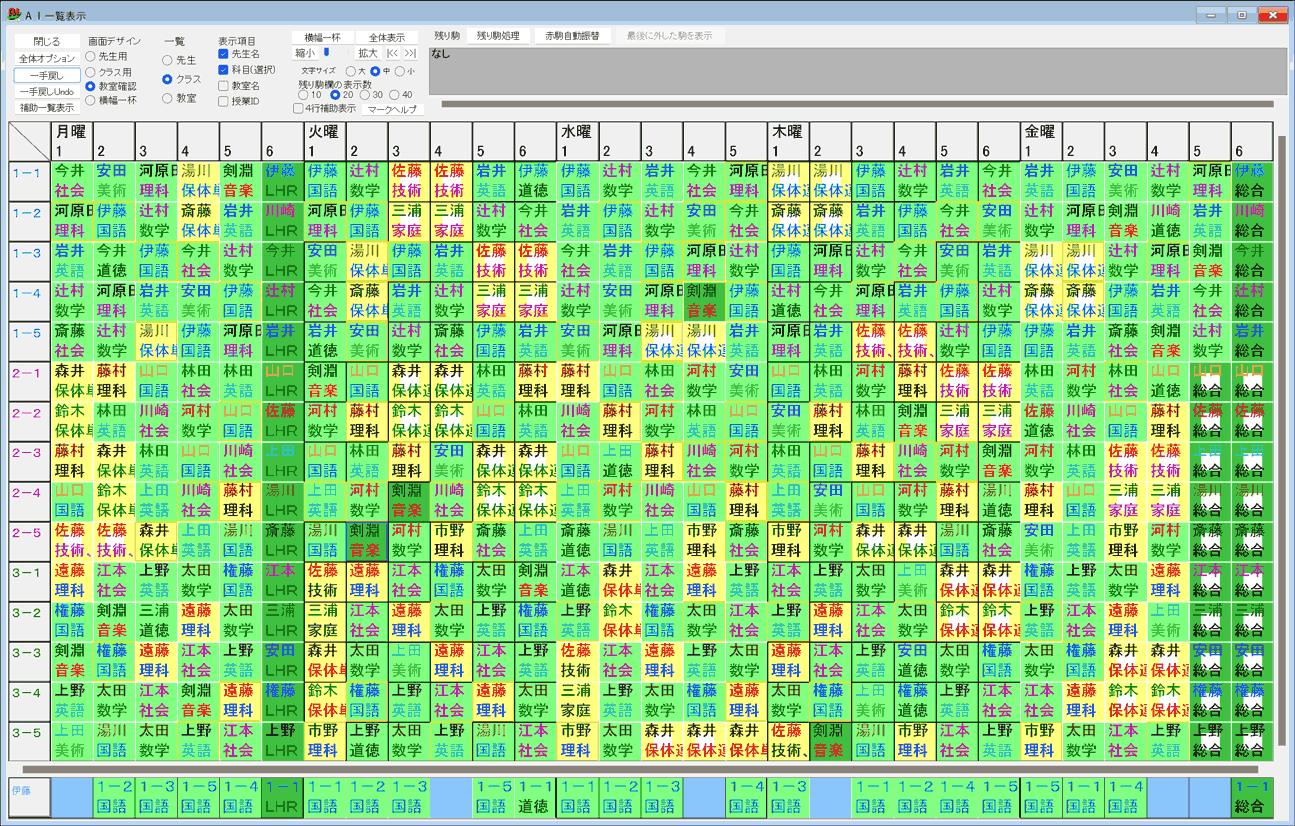
↓
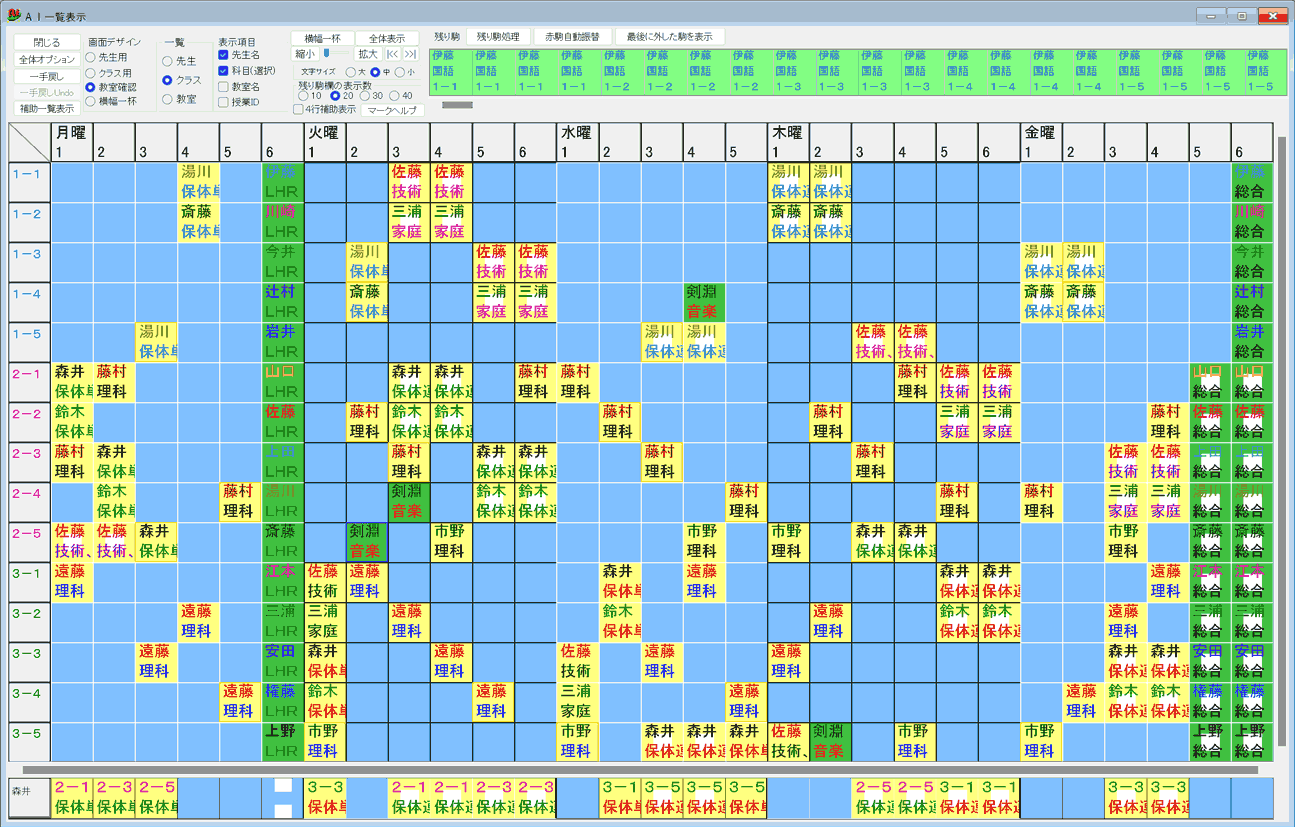
「駒入れ」に関しては、更に以下の操作も可能です。
(「駒入れ」の操作メニュー)
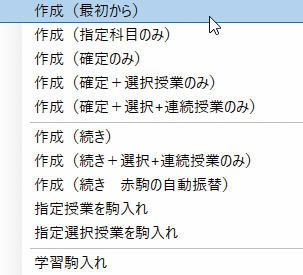
「一手戻し」や「一手戻しUndo(アンドゥ)」は1回の操作を1手と数える為、一度に多くの駒が動いても1手で戻したり、戻しを解除する事が(メモリ容量の範囲で)何手でもできます。
上記の「単駒全て駒はずし」も「一手戻し」で戻す事ができます。
「一手戻しを最初まで」を利用すると一手戻しを1クリックで最初まで戻す事ができます。「一手戻しUndoを最後まで」を利用すると、1クリックで一手戻しUndoの最後の状態に戻せます。
これらの機能により「一手戻し」の操作の自由度が更に上がりました。
以下は「一手戻し」・「一手戻しを最初まで」・「 一手戻しUndoを最後まで」等のサブメニュー画面です。パソコンのスペックが厳しい時には、記録しない設定や記憶のクリアも可能です。
(一手戻しサブメニュー)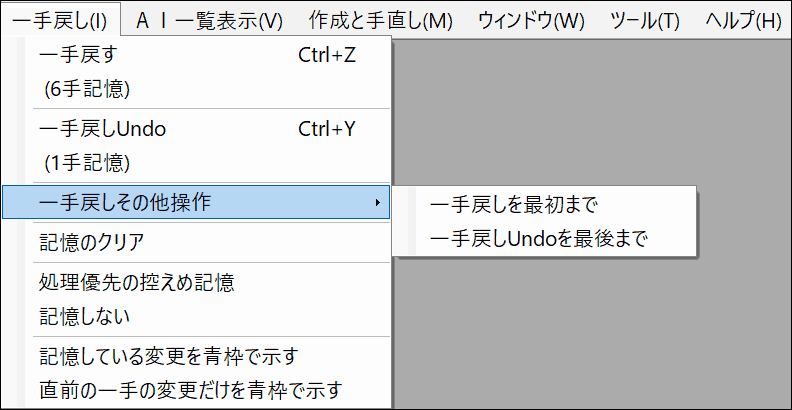
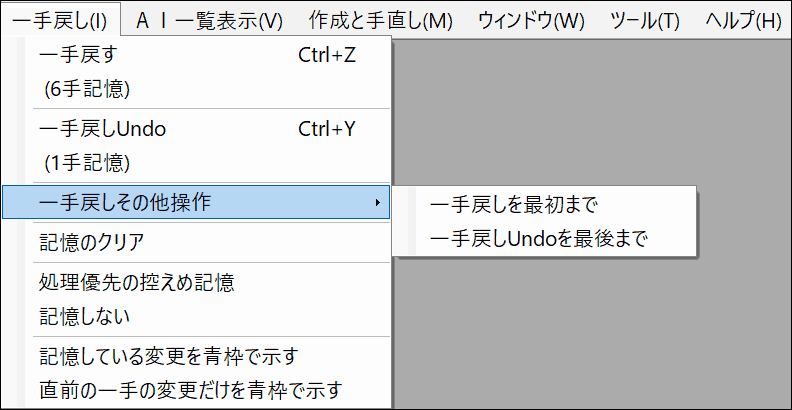
「作成(駒入れ)」は、時間割の駒の配置を大きく動かすのに向いています。
時間割の骨組みができあがったら、1駒ずつ調整できる「AI手直し」も併用します。
以下は、「AI一覧表示」及びAI一覧表示「右クリックメニュー」、「振替提案」、「関連情報のグラフィック表示(タイル表示)」の画面です。これらは、変更・調整機能である 「AI手直し」の機能の一部です。
(AI一覧表示)
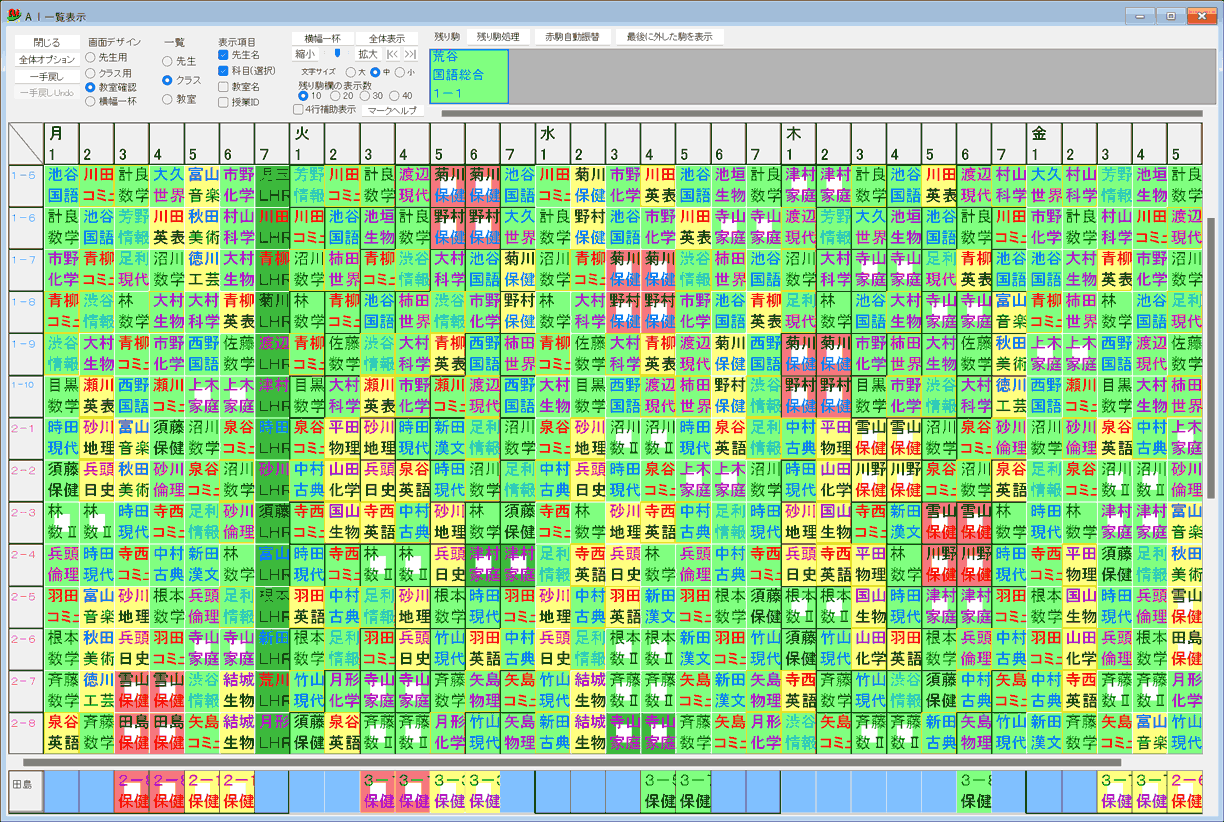
(AI一覧表示右クリックメニュー)
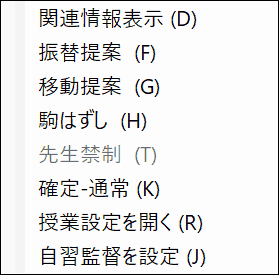
(残り駒欄右クリックメニュー)

(振替提案:提案の表示)
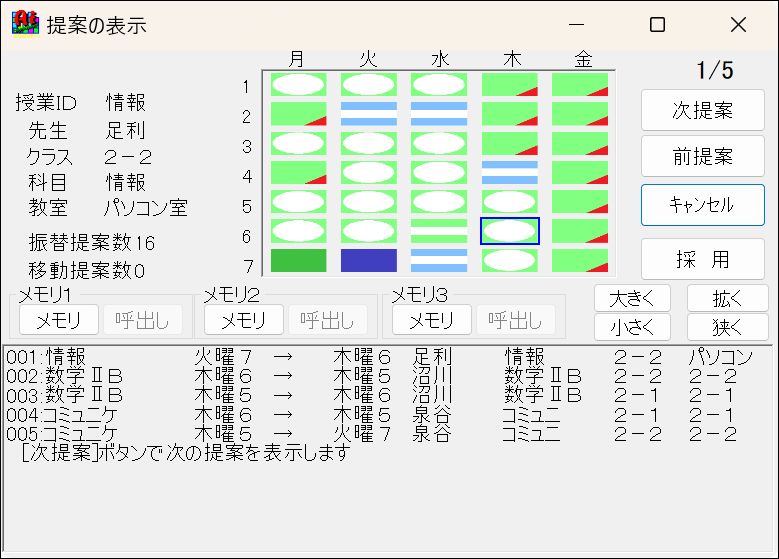
(関連情報のグラフィック表示:タイル表示)
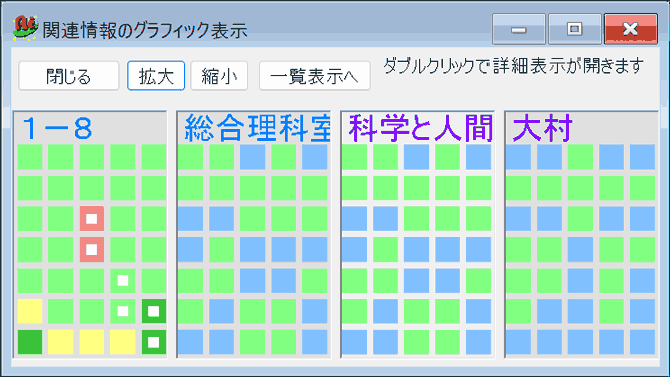
以下は時間割作成の手順の例です。
① 選択・合同・展開・TT授業、総合的学習等の入れにくい駒を指定して駒入れ
② 残りの選択授業を自動で駒入れ(「作成(続き+選択+連続授業のみ)」)
③ AI一覧表示で、駒の位置を調整
④ 基本授業の入れにくい駒を指定して駒入れ
⑤ 残りの授業を自動で駒入れ(「作成(続き)」)
⑥ 駒を自由指定して駒はずし・駒入れ・振替
⑦ 頑固な残り駒がある場合、「学習駒入れ」を活用
⑧ AI一覧表示で最終的な調整
時間割作成の途中で、条件を変更したい場合が出てきます。
時間割全体の条件変更は、「全体オプション」で設定します。個別の条件を変えたい場合は、先生・クラス・教室・科目の「タイル表示」から、変更したい先生等の時間枠をダブルクリックし、個別オプションのタブを開きます。
時間割全体の駒入れ条件が指定できます。
(全体オプション:駒入れオプション1)
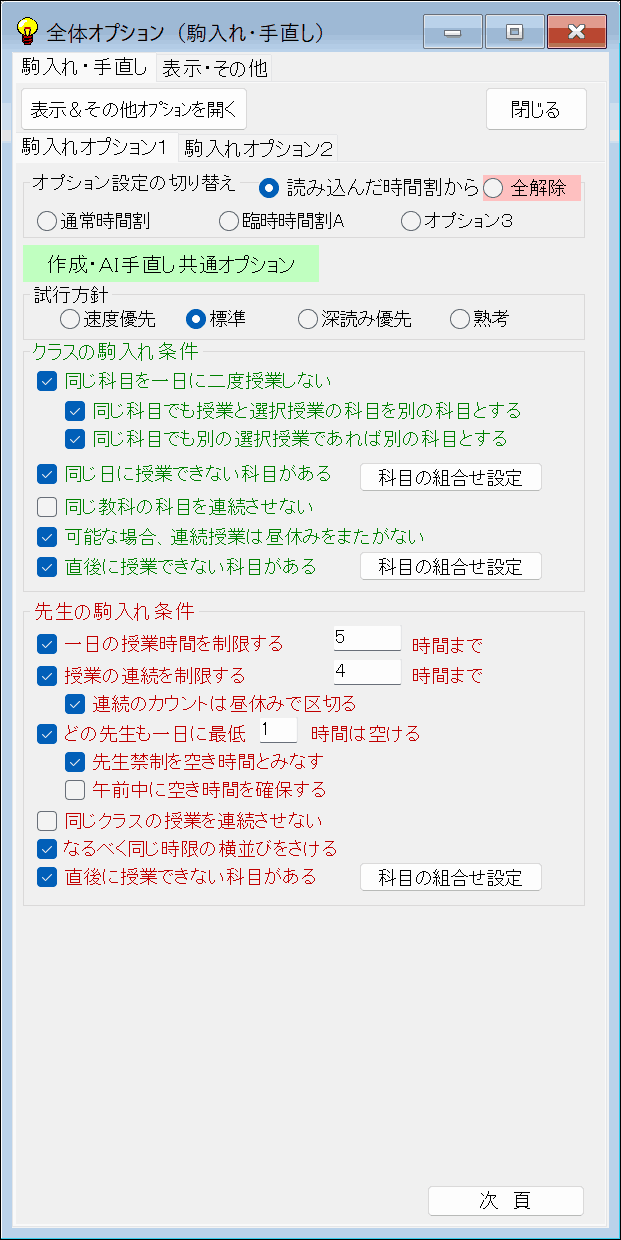
(全体オプション:駒入れオプション2)

クラス・科目・先生・教室別に個別に駒入れ条件を設定できます。
以下で先生個別の詳細画面で、「個別オプション」タブ画面と「残り駒」タブ(手直しモード)画面を紹介しています。
(「個別オプション」タブ)

(「残り駒」タブ)